Abstrakktné umenie
Čo budeme robiť
- definovať novú udalosť priŤahaní
Čo už musíme vedieť
- základné príkazy korytnačej grafiky, pracovať s tlačidlami, pracovať s textami
Naučíme sa
- ako využiť udalosti definované na stránke, rozlišovať medzi udalosťami pre korytnačku, stránku a tlačidlo, využiť ďalšie vlastnosti stránky
| Vypĺňanie stránky bodkami...
Projekt som vymyslela už dávnejšie pre prostredie Comenius Loga. Zapáčil sa dokonca aj v zahraničí a nájdete ho na veľmi známej stránke https://www.mathcat.com/draw dots overview.htm Ide o vytváranie abstraktných vzorov z bodiek klikaním a ťahaním myši po stránke. Teraz ho spolu vytvoríme v Imagine a uvidíme, o čo je projekt v Imagine jednoduchší ako ten pre Comenius Logo alebo pre prostredie MicroWorlds. Ukážeme si na ňom, že môžeme využívať nielen udalosti, ktoré vzniknú pri kliknutí na korytnačku alebo tlačidlo, ale aj udalosti, ktoré vzniknú na stránke. Záleží len na nás, ako ich využijeme... |
 |
- Na stránke bude tlačidlo na zmazanie celej stránky a oznam, čo má používateľ v projekte robiť.
- Bodky rôznej veľkosti bude kresliť korytnačka pomocou základného príkazu bodka.
- Korytnačka bude kresliť bodky takto:
- kde na stránku klikneme (udalosť priĽavomDolu na stránke) tam začne kresliť bodky,
- keď po stránke ťaháme myš so stlačeným ľavým tlačidlom (udalosť priŤahaní na stránke) korytnačka kreslí bodky; efekt dlhších čiarok vznikne tým, že myšou pohybujeme dosť rýchlo
- Položme na stránku tlačidlo, zmeňme jeho popis a jeho udalosť priZapnutí na zmaž. Vložme na stránku text, vpíšme do neho inštrukcie pre používateľa
- Pri štarte Imagine je na stránke jedna korytnačka s menom k1, vyskúšajme v riadku, či pozná základný príkaz bodka:
- vložme tento príkaz do riadku, stlačme <Enter>,
- stlačme kláves-šípku hore (v pravej časti klávesnice) celý príkaz, ktorý sme napísali sa opäť objaví v riadku, môžeme znovu stlačiť <Enter> a korytnačka nakreslí bodku inej farby
- Kliknime na stránku (pozor nie na korytnačku, ani na tlačidlo ani na text) a v pravoklikovom menu stránky vyberme Zmeň Stránka1, prejdime do záložky Udalosti, stlačme tlačidlo Pridaj, v dialógu Pridaj udalosť vyberme priĽavomdolu a zapíšme príkaz na presunutie korytnačky k1 so zdvihnutým perom na to miesto, kde sa do stránky kliklo myšou:
? nechHP 50 nechFP ? bodka
pre "k1 [ph nechPoz pozMyši pd]
 |
 |
Keďže udalosť vzniká na stránke, stránka sa snaží vykonať aj príkazy, ktoré sú v jej udalosti definované. Lenže pre stránku neexistuje príkazy ph, ten existuje pre korytnačku, takže musíme osloviť korytnačku, ktorá má tieto príkazy vykonať. Opačný prípad vzniká pre príkaz pozMyši – hoci by ho mala vykonať korytnačka, pre ňu nie je definovaný. Lenže korytnačka žije na stránke a tak sa príkaz pozMyši dostáva dedením podľa miesta kde korytnačka žije k stránke. Tá má príkaz pozMyši definovaný a dostávame od nej výsledok – kde bolo kliknuté myšou na stránke.
Stlačme znovu tlačidlo Pridaj, vyberme udalosť priŤahaní a do nej zapíšme opäť príkazy, ktoré má korytnačka vykonať, keď sa na stránke ťahá myšou:
pre "k1 [nechPoz pozMysi nechFP ? nechHP 20+náhodne 80 bodka]
Opäť sme použili dočasné oslovenie korytnačky – najprv sa opäť presunie na miesto, kde sa na stránke nachádza kurzor myši, zmení farbu svojho pera na náhodnú, zmení hrúbku pera tiež na náhodnú v rozsahu 20 až 99 (podobné generovanie náhodnej veľkosti sme veľmi často používali aj v Comenius Logu; v Imagine sa dá využiť aj operácia ?, ale tá dáva pre hrúbku pera dosť malé hodnoty–tieto sa dajú predefinovať, ale o tom neskôr) a takýmto perom nakreslí bodku.
Tlačidlom OK ukončime dialóg Zmeň Stránka1.
Nakoniec ešte môžeme skryť korytnačku príkazom v riadku
? skry
Vyskúšajme klikať do stránky a ťahať myšou – kreslia sa rôzne veľké farebné bodky.
príkazom nechFP [0 0 ?], prípadne nechFP [? 0 0] alebo nechFP [0 ? 0]. Bodky akých farieb sa budú kresliť? |
 |
? k1'zmeňMa prejdime do záložky Pozícia a v časti Oblasť vyberme Bez hraníc. |
 |